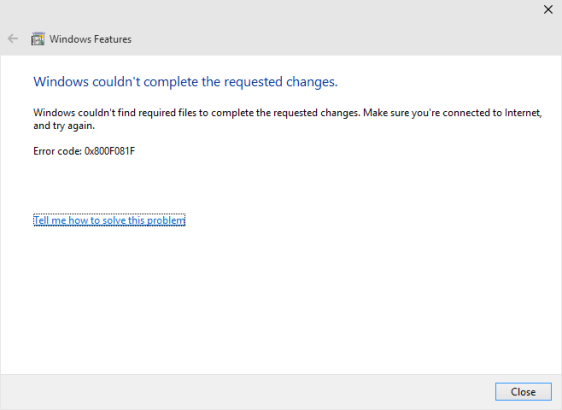Was ist 0x800f081f
Windows 10 kommt mit installiertem .NET Framework 4.5 standardmäßig. Das Fehler 0x800f081f oft scheint das Fehlen von .NET Framework v3.5 Paket wegen. Da für frühere Windows-Betriebssysteme entwickeln viele Programme installiert, um das .NET Framework v3.5 erfordern zusammen mit 4.5. Aber wenn Sie versuchen, .NET Framework v3.5 über Windows Update zu installieren, Sie wird den Fehler mit Code 0x800f081f sehen. Hier sind einige Möglichkeiten, wie man diese Fehler beheben
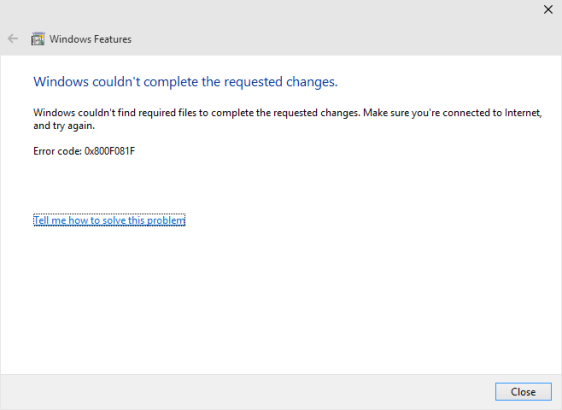
Wie beheben Fehler 0x800f081f
Der einfachste Weg, den Fehler 0x800f081f zu beheben, ist die Verwendung des speziellen Computeroptimierers Advanced System Repair. Es wird Ihr Computer für Systemfehler und Probleme scannen. Advanced System Repair bietet eine breite Palette von Lösungen für die meisten Systemprobleme, einschließlich Fehler 0x800f081f. Installieren Sie es und führen Sie den Scan, dann sehen sie Ihr System Probleme beheben.
Wie zu beheben Fehler 0x800f081f manuell
Methode 1
- Legen Sie Ihre Medien installieren oder die ISO für Ihren Windows-Halterung 10 Ausführung. Notieren Sie sich den Laufwerksbuchstaben.
- Drücke den Start Taste.
- In dem Suchbox, tippen: cmd.
- Rechtsklick auf cmd.exe und wählen Als Administrator ausführen. Wenn es richtig gemacht, Benutzerkontensteuerung Fenster erscheint unten.
- Klicken Ja laufen die Windows-Eingabeaufforderung wie Administrator.
- Geben Sie den Befehl: dism / online / enable-Funktion / feature:Netfx3 / Quelle:E:Sourcessxs (ersetzen ‚E‘ mit dem richtigen Laufwerksbuchstaben für die Quelle von Ihrem Installateur)
- Drücken Sie Eingeben auszuführen Aufgabe.
- Starten Sie den Computer.
Methode 2
- Legen Sie Ihre Windows 10 DVD, oder die doppelte klicken ISO-Image, oder geben Sie Ihre bootfähige Flash-Laufwerk mit dem Windows 10, je nachdem, dass Sie.
- Öffnen Sie ‚Dieser PC‘ im Dateimanager und beachten Sie die Laufwerksbuchstabe der Installationsmedium eingelegten.
- Drücke den Start Taste.
- In dem Suchbox, tippen: cmd.
- Rechtsklick auf cmd.exe und wählen Als Administrator ausführen. Wenn es richtig gemacht, Benutzerkontensteuerung Fenster erscheint unten.
- Klicken Ja laufen die Windows-Eingabeaufforderung wie Administrator.
- Geben Sie diesen Befehl: dsim / online / enable-Funktion / feature:NetFX3 / All / Quelle:D:\Quellen sxs / LimitAccess (ersetzen D: mit Ihren Laufwerksbuchstaben für Windows 10 Installationsmedien.)
- Drücken Sie Eingeben auszuführen Aufgabe.
- Starten Sie den Computer.